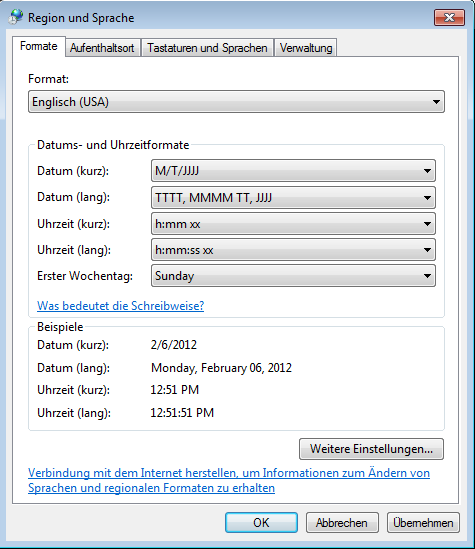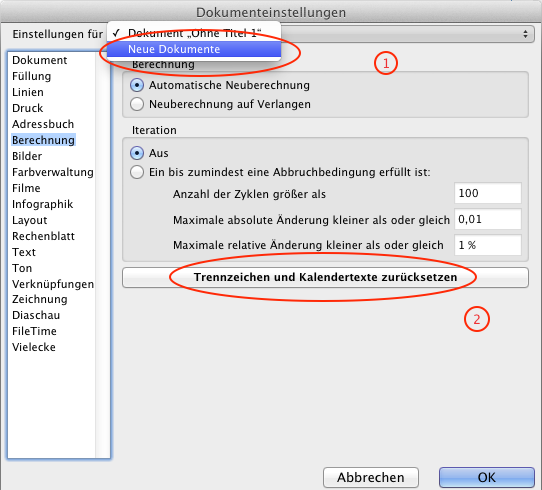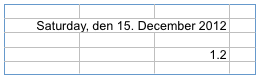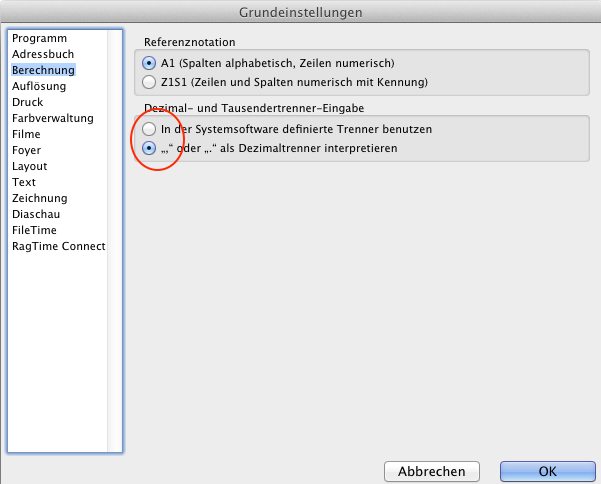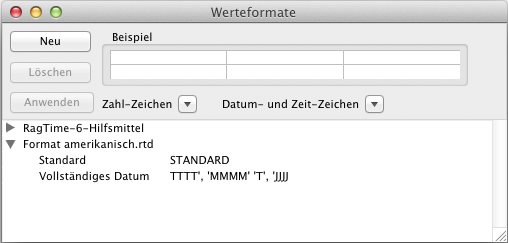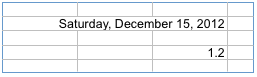Internationale Werteformate (InfoMail 171)
Dieser Artikel ist die mit Bildern erweiterte Fassung des Tipps »Internationale Werteformate« aus InfoMail 171 vom Februar 2012.
Bei einem RagTime-Training neulich kam auch das Thema internationaler Werteformate zur Sprache. Das Thema betrifft jedes Unternehmen, dass international aktiv ist und Berichte, Briefe oder auch einfache Präsentationen für verschiedene Länder braucht. Zu dem Thema hatte ich schon früher mal etwas geschrieben, aber man merkt in solchen Gesprächen, wo die Probleme stecken.
Das bekannteste Beispiel ist der Dezimaltrenner: Während auf dem europäischen Kontinent das Komma überwiegt, wird im angloamerikanischen Sprachraum meist der Punkt benutzt, also »12.34« statt »12,34«.
Aber auch Kalenderdaten sind betroffen: Mal soll der Januar »January« heißen, mal »janvier«.
RagTime speichert den zu benutzenden Dezimaltrenner, den Tausendertrenner, aber auch die Namen von Monaten und Wochentagen im Dokument ab. Deshalb kann man sich Dokumente und Formulare konstruieren, die je die gewünschten Konventionen einhalten. Hat ein Dokument die richtigen Einstellungen, behält es sie auch dann, wenn Ihr Rechner anders eingestellt ist.
Die Taktik ist damit: Man legt sich einmal je ein Dokument an, dass die benötigten Formate benutzt. Von diesem Dokument kann man dann als Kopien beliebig weitere Dokumente ableiten.
Die Grundlagen im Betriebssystem
Die genannten Informationen (Dezimal- und Tausendertrenner, Namen und Abkürzungen von Monaten und Wochentagen) lernt RagTime im erstem Schritt vom Betriebssystem. Um sich entsprechende RagTime-Dokumente anzulegen, muss man sich also zuerst die Einstellungen im Betriebssystem ansehen.
Windows 7
Öffnen Sie die Systemeinstellungen und dort »Region und Sprache«. Klicken Sie ggf. die Tafel »Formate« an. In dem Menü »Format« oben im Dialog wählen Sie eine Kombination von Sprache und Land aus.
Mac OS X
Öffnen Sie die Systemeinstellungen und wählen dort »Sprache und Text«. Klicken Sie die Tafel »Formate« an. Setzen Sie den Haken bei »Alle Regionen anzeigen«. In dem Menü »Region« stehen Sprachen, ggf. mit einem Untermenü für das Land. Wählen Sie das gewünschte Format aus.
Die RagTime-Einstellungen
Legen Sie ein neues RagTime-Dokument an, entnimmt dieses die Formatinformationen nicht direkt dem System. RagTime unterhält für alle Dokumenteinstellungen ein »Home-Dokument«, aus dem es diese Einstellungen zunächst kopiert. Sie müssen also in RagTime zunächst dieses »Home-Dokument« umstellen.
Starten Sie RagTime und legen Sie ein neues, leeres Dokument an.
Öffnen Sie den Dialog »Extras - Dokumenteinstellungen« und dort die Tafel »Berechnung«.
In dem Menü »Einstellungen für« oben im Dialog wählen Sie »Neue Dokumente«.
Im nächsten Schritt klicken Sie den Knopf »Trennzeichen und Kalendertexte zurücksetzen«
Damit haben Sie die Voreinstellungen für neue RagTime-Dokumente geändert.
Legen Sie ein neues Dokument an. Ziehen Sie ein neues Rechenblatt auf und geben testhalber ein Datum wie den »15.12.2012« und eine Zahl wie »1.2« ein.
Wählen sie als Werteformat für das Datum im Menü »Format - Werteformat« das vollständige Datum.
Die Werte in den Zellen sollten aussehen, wie hier abgebildet. Das Datumsformat ist zwar noch nicht wirklich amerikanisch, aber die Namen stimmen schon mal.
Speichern Sie das Dokument z.B. als »Format amerikanisch.rtd«
Falls Sie weitere Sprachen brauchen, wiederholen Sie die vorangehenden Schritte, aber mit je anderen Sprach- / Landeseinstellungen.
Haben Sie Dokumente für alle nötigen Sprachen, stellen Sie Ihr System wieder auf das gewohnte Format. Denken Sie daran, auch die RagTime-Voreinstellung wieder zurückzusetzen:
»Extras - Dokumenteinstellungen« öffnen, Tafel »Berechnung« wählen, im Menü oben »Neue Dokumente« auswählen und zuletzt den Knopf »Trennzeichen und Kalendertexte zurücksetzen« anklicken.
Feinarbeiten
Wenn Sie eine Zahl wie 3,15 eingeben, ist der Druck auf die Kommataste wahrscheinlich bei Ihnen ebenso »fest verdrahtet« wie bei mir. Für die meisten Menschen ist es nicht akzeptabel, dass nun in den amerikanischen Dokumenten ein Punkt getippt werden muss.
Öffnen Sie den Dialog »Extras - Gundeinstellungen« und wählen dort die Tafel »Berechnung«. Schalten Sie die Option »Dezimal- und Tausendertrenner-Eingabe« um auf »"," oder "." als Dezimaltrenner interpretieren«. Danach können Sie in jedem Dokument sowohl »3,15« als auch »3.15« tippen. Hinweis: Diese Einstellung hängt nicht am Dokument, sondern am Arbeitsplatz. Sie muss also evtl. bei mehreren Leuten vorgenommen werden.
Jetzt kommen noch die letzten Feinheiten zu den Formaten.
Öffnen Sie ggf. wieder das Dokument »Format amerikanisch« (oder wie immer Sie es genannt haben.) Öffnen Sie nun den Dialog »Fenster - Hilfsmittel - Werteformate«. In dem Dialog sehen Sie das im Dokument definierte »Vollständige Datum«. Seine Definition lautet:
TTTT', den 'T'. 'MMMM' 'JJJJ
Die vier T in Folge stehen für den ausgeschriebenen Tagesnahmen, das eine T für die Tagesnummer im Monat ohne führende 0. Entsprechend stehen die vier M für den ausgeschriebenen Monatsnamen und die vier J für die vierstellige Jahreszahl. Dazwischen stehen jeweils feste Texte in einfachen Anführungszeichen. Für ein langes amerikanisches Datum sollten Sie die Definition ändern in:
TTTT', 'MMMM' 'T', 'JJJJ
Die Tabelle im Dokument ändert sofort ihr Aussehen in:
Ergänzen Sie weitere Datumsformate nach ihrem Bedarf. Dabei stehen MMM / TTT für abgekürzte Monats- und Tagesnamen und MM / TT für Monats und Tagesnummern (mit ggf. führender 0). JJ wird für zweistellige Jahreszahlen benutzt.
Eventuell ergänzen Sie auch noch passende Währungsformate. Klappen Sie im Werteformate-Dialog dafür den Eintrag »RagTime-6-Hilfsmittel« auf. Die von uns vordefinierten Formate helfen ihnen bei einigen Tricks.
»Euro - € mit roten Zahlen« zeigt Ihnen, wie man negative Werte rot anzeigen lassen kann.
»Pfund Sterling« zeigt, wie man negative Werte einklammern kann - ohne das dabei aber die Ausrichtung verloren geht. Die Teile _( und _) in der positiven Definition erzeugen einen Abstand der richtigen Breite. (Beachten Sie, dass in den Formatdefinitionen weiterhin das Komma für den Dezimaltrenner steht, auch, wenn das Dokument einen Punkt darstellt.)
Manchmal praktisch und wenig bekannt sind auch Formate wie »'$'* ###0,00«. Bei diesem Format steht das Dollarzeichen links, die Zahl rechts und der Raum wird mit Leerzeichen (dem Zeichen nach dem Stern) aufgefüllt.